Kopylov_Lev USB флешки 1042 просмотра Вопрос задан 1 год назад
Ответов на вопрос: 44

Здравствуйте,
Зачастую процесс установки зависает на уровне с 0 до 20 процентов из-за конфликта драйверов. Перезагрузите компьютер чтобы загрузиться в предыдущую ОС, выньте из USB портов все устройства кроме клавиатуры и мыши и выполните обновление драйверов всех устройств вашего компьютера (BIOS, чипсет, аудио, видео, вебкамеру (если всттроенная), USB, и др.), загрузив последние доступные версии с сайта изготовителя ПК.

Здравствуйте,
Зачастую процесс установки зависает на уровне с 0 до 20 процентов из-за конфликта драйверов. Перезагрузите компьютер чтобы загрузиться в предыдущую ОС, выньте из USB портов все устройства кроме клавиатуры и мыши и выполните обновление драйверов всех устройств вашего компьютера (BIOS, чипсет, аудио, видео, вебкамеру (если всттроенная), USB, и др.), загрузив последние доступные версии с сайта изготовителя ПК.
У меня максимум обновление доходит до 26-27%, на это уходит несколько суток, затем выдает ошибку и возвращает Windows 7! Уже раз пять пробовали!

Вопрос еще актуален?
Если да, то попробуйте выполнить Установку Windows 10 с помощью средства для создания носителя
http://www.39soft.ru/page/skachat-ljuboj-distributiv-windows-10-mozhno-oficialno

Запустила переустановку винды с помощью инструмента»восстановление исходной версии и » зависло на 47% и пишет :installing features and drivers 74%
Стоял всю ночь

И меня уже 4 часа крутятся и черный экран что делать?

И меня уже 4 часа крутятся и черный экран что делать?
Можете не ждать, что ОС установится/ нормально установится
Я весной полторы недели потратил, чтобы установить виндовс 10… С флешек, с дисков… Перезаписывал с оф. сайта… Пробовал ставитьь на разные HDD, SSD… По суткам ждал, черный экран, в час по чайной ложке каждое действие «далее» выдавало. Через трое суток висяка в одну из попыток даже ОС установилась, но нормально не работала, висла, тормозила… проводник не открыть… Разбирался в вопросе, на том ПК оказалась старая материнская плата, которая просто конфликтовала с новой ОС. Я параллельно устанавливал виндовс 10 на ноутбук, так там ОС ровно за 15 за минут стала полностью. Посмотрите свою системную плату и биос… Из-за них может не ставиться.
Ну или может сам установочный носитель криво записан, может попробовать перезаписать его.
Но примечательно то, что когда такие висяки и черные экраны, работает так: можно сперва поставитьь виндовс 7, которую затем обновить до виндовс 10. Виндоус 7 ставить, а чистую установку виндовс 10 делать не хочет.

Так он у меня заработает или как

А если я его сейчас перезагружу что-нибудь может измениться или нет типа выключу и включу его?
я уже один раз так делал все по прежнему
Я не понимаю Он вообще проценты выдают или должена система заработать сама?

В таком положении уже целый день. Ждать дальше или есть какие то другие решения происходящего?

Добрый день.
Проблемой возможно неисправности жесткого диска. Это не трудно проверить. Отключите жесткий диск(и). Запустите компьютер с установочной флешки.
Что то поменялось со скоростью?

Интересно, а как же я узнаю скорость загрузки, если я отключу диски? Что-то непонятно??? Да и потом, у меня установлено два жёстких диска на компьютере, один на 1 терабайт на котором система установлена, а другой на 700 гигабайт и он у меня типа хранилища.

Сама установка конечно без дисков не пройдет. А вот время пока крутятся шарики с дисками и без можно сравнить.

Так это и понятное дело, но ведь дело не в дисках самих, а в флешке, почему загрузка долго идёт, она то загружается не с диска, при чём здесь диски то??? Ну, отключу я диски, к примеру, пусть быстрее загрузится система сама, но не флешка, это то при чём здесь?

Как раз проблема вероятно не с флешкой. Установщик опрашивает диски. Если с диском проблема, опрос идет ооочень долго.
Проверьте это.

Диск проверял и сторонней программой и встроенной утилитой, ошибок не нашлось, да и потом, этот диск новый. Здесь что-то с биосом, я так думаю или его нужно прошивать уже, но обновлений для этого биоса нет, хотя здесь тоже пояски с бубном, одна программа Live Update 5.0 пишет что есть одно обновление, но оно как написано в пояснении, касается ошибок с памятью и всё, а более новая версия Live Update 6.0 пишет что ваше программное обеспечение уже обновлено до крайней версии, вот и верь им? Конкретно нет решения этой проблемы, как минимум, я нигде на форумах не нашёл ничего конкретного и умного! Даже пробовал делать так, установил программу Acronis, создал бекап с помощью её и следом же, опять с помощью её диск восстановления, сразу попробовал на загрузку, загрузилась через минуту утилита акроникс, а уже второй раз начал пробовать и уже загрузка шла целый почти час!

Что молчим спецы??? Кто что может сказать по этому случаю?

Так вы попробовали отключать диски?

Пробовал и что с того, ведь все по прежнему в этом деле!

Это бред, если и отключить диск, то компьютер какое-то время будет работать, потому как работает память в нём, но через какой-то промежуток времени, экран погаснет и появится синее окно смерти, что не рекомендуется делать, ну, за исключением если сам захотел его угробить совсем!!!

Добрый день.
Проблемой возможно неисправности жесткого диска. Это не трудно проверить. Отключите жесткий диск(и). Запустите компьютер с установочной флешки.
Что то поменялось со скоростью?

Интересно, а как же я узнаю скорость загрузки, если я отключу диски? Что-то непонятно??? Да и потом, у меня установлено два жёстких диска на компьютере, один на 1 терабайт на котором система установлена, а другой на 700 гигабайт и он у меня типа хранилища.

Сама установка конечно без дисков не пройдет. А вот время пока крутятся шарики с дисками и без можно сравнить.

Так это и понятное дело, но ведь дело не в дисках самих, а в флешке, почему загрузка долго идёт, она то загружается не с диска, при чём здесь диски то??? Ну, отключу я диски, к примеру, пусть быстрее загрузится система сама, но не флешка, это то при чём здесь?

Как раз проблема вероятно не с флешкой. Установщик опрашивает диски. Если с диском проблема, опрос идет ооочень долго.
Проверьте это.

Диск проверял и сторонней программой и встроенной утилитой, ошибок не нашлось, да и потом, этот диск новый. Здесь что-то с биосом, я так думаю или его нужно прошивать уже, но обновлений для этого биоса нет, хотя здесь тоже пояски с бубном, одна программа Live Update 5.0 пишет что есть одно обновление, но оно как написано в пояснении, касается ошибок с памятью и всё, а более новая версия Live Update 6.0 пишет что ваше программное обеспечение уже обновлено до крайней версии, вот и верь им? Конкретно нет решения этой проблемы, как минимум, я нигде на форумах не нашёл ничего конкретного и умного! Даже пробовал делать так, установил программу Acronis, создал бекап с помощью её и следом же, опять с помощью её диск восстановления, сразу попробовал на загрузку, загрузилась через минуту утилита акроникс, а уже второй раз начал пробовать и уже загрузка шла целый почти час!

Что молчим спецы??? Кто что может сказать по этому случаю?

Так вы попробовали отключать диски?

Пробовал и что с того, ведь все по прежнему в этом деле!

Это бред, если и отключить диск, то компьютер какое-то время будет работать, потому как работает память в нём, но через какой-то промежуток времени, экран погаснет и появится синее окно смерти, что не рекомендуется делать, ну, за исключением если сам захотел его угробить совсем!!!

Здравствуйте,
Зачастую процесс установки зависает на уровне с 0 до 20 процентов из-за конфликта драйверов. Перезагрузите компьютер чтобы загрузиться в предыдущую ОС, выньте из USB портов все устройства кроме клавиатуры и мыши и выполните обновление драйверов всех устройств вашего компьютера (BIOS, чипсет, аудио, видео, вебкамеру (если всттроенная), USB, и др.), загрузив последние доступные версии с сайта изготовителя ПК.

Здравствуйте,
Зачастую процесс установки зависает на уровне с 0 до 20 процентов из-за конфликта драйверов. Перезагрузите компьютер чтобы загрузиться в предыдущую ОС, выньте из USB портов все устройства кроме клавиатуры и мыши и выполните обновление драйверов всех устройств вашего компьютера (BIOS, чипсет, аудио, видео, вебкамеру (если всттроенная), USB, и др.), загрузив последние доступные версии с сайта изготовителя ПК.
У меня максимум обновление доходит до 26-27%, на это уходит несколько суток, затем выдает ошибку и возвращает Windows 7! Уже раз пять пробовали!

Вопрос еще актуален?
Если да, то попробуйте выполнить Установку Windows 10 с помощью средства для создания носителя
http://www.39soft.ru/page/skachat-ljuboj-distributiv-windows-10-mozhno-oficialno

Запустила переустановку винды с помощью инструмента»восстановление исходной версии и » зависло на 47% и пишет :installing features and drivers 74%
Стоял всю ночь

И меня уже 4 часа крутятся и черный экран что делать?

И меня уже 4 часа крутятся и черный экран что делать?
Можете не ждать, что ОС установится/ нормально установится
Я весной полторы недели потратил, чтобы установить виндовс 10… С флешек, с дисков… Перезаписывал с оф. сайта… Пробовал ставитьь на разные HDD, SSD… По суткам ждал, черный экран, в час по чайной ложке каждое действие «далее» выдавало. Через трое суток висяка в одну из попыток даже ОС установилась, но нормально не работала, висла, тормозила… проводник не открыть… Разбирался в вопросе, на том ПК оказалась старая материнская плата, которая просто конфликтовала с новой ОС. Я параллельно устанавливал виндовс 10 на ноутбук, так там ОС ровно за 15 за минут стала полностью. Посмотрите свою системную плату и биос… Из-за них может не ставиться.
Ну или может сам установочный носитель криво записан, может попробовать перезаписать его.
Но примечательно то, что когда такие висяки и черные экраны, работает так: можно сперва поставитьь виндовс 7, которую затем обновить до виндовс 10. Виндоус 7 ставить, а чистую установку виндовс 10 делать не хочет.

Так он у меня заработает или как

А если я его сейчас перезагружу что-нибудь может измениться или нет типа выключу и включу его?
я уже один раз так делал все по прежнему
Я не понимаю Он вообще проценты выдают или должена система заработать сама?

В таком положении уже целый день. Ждать дальше или есть какие то другие решения происходящего?

значит комп не тянет (зависает)

Ждать. Если грузите с флешки или с ДВД — вытащить их и засунуть обратно, реально помогает от висюков… Я на ночь оставил — к утру установилось… И да, перед установкой не забудьте отключить интернет! А то начнет неделю качать обновы и устанавливать, устанавливать… И пока установит — выйдут новые обновы, и надо будет устанавливать их, и так до бесконечности…

возможно криво записанная флешка попробуйте перезаписать
также стоит проверить жесткий диск на ошибки долгая загрузка первый признак
Как восстановить жесткий диск с помощью программ для ремонта

Замени диск на ssd стоят не так уж и дорого) . И установи винду). Будет летать. А так с жестким надо поработать там окислил контакты, на плате у жесткого. Или ластиком или припять . Вот видео о чём я пишу https://www.youtube.com/watch?v=2W8VrYWjhRQ

только ждать, пока подготовит…

Это из за винта и памяти жди до 1 часа
Добавить ответ на вопрос
Информация о вопросе
Сколько ответов на вопрос?
На вопрос «Очень долго устанавливается windows 10 с флешки» 44 ответа.
Кто задал этот вопрос?
Вопрос задал Kopylov_Lev в категории USB флешки.
Когда задали этот вопрос «Очень долго устанавливается windows 10 с флешки»?
Вопрос задали 1 год назад.
Если при установке Windows 10 с флешки процесс подготовки файлов идет очень долго, это может быть связано с несколькими причинами, например, низкой производительностью компьютера, неисправной флешкой или ошибками в установочном образе. В таком случае можно попробовать следующие решения:
- Проверьте производительность компьютера: убедитесь, что на компьютере достаточно оперативной памяти и свободного места на жестком диске. Также может помочь закрытие других запущенных приложений и процессов, чтобы освободить ресурсы компьютера.
- Проверьте флешку: возможно, флешка имеет ошибки или неисправности. Попробуйте использовать другую флешку или проверить текущую флешку на ошибки с помощью инструментов проверки дисков в Windows.
- Проверьте установочный образ: возможно, установочный образ Windows 10, который вы используете для установки, поврежден или содержит ошибки. Попробуйте загрузить другой образ или проверить текущий образ на ошибки с помощью инструментов проверки дисков в Windows.
- Используйте командную строку для установки: если ни одно из вышеперечисленных решений не помогло, можно попробовать установить Windows 10 с помощью командной строки. Для этого нужно запустить командную строку с правами администратора и выполнить следующие команды:
diskpart
list disk
select
disk X (замените X на номер диска, на который вы хотите установить Windows)
clean
create partition primary
format fs=ntfs quick
active
exit
После выполнения этих команд нужно перезагрузить компьютер и продолжить установку Windows 10.
Если ни одно из этих решений не помогло, возможно, проблема связана с аппаратными особенностями вашего компьютера, в таком случае, для решения проблемы, вам может потребоваться обратиться за помощью к специалистам.
Установка операционной системы Windows 10 с флешки – это процедура, которая занимает определенное время и зависит от нескольких факторов. Время необходимое для установки может быть разным и зависит от характеристик компьютера, скорости флешки и выбранного способа установки.
Однако, несмотря на разную продолжительность процесса, с появлением новых технологий и улучшением алгоритмов установки, это стало гораздо быстрее. Часто установка Windows 10 занимает от 15 до 30 минут, однако, в случае старых компьютеров или использования устаревших носителей памяти, это время может увеличиваться.
Существует несколько способов установки Windows 10 с флешки. Один из самых распространенных – использование утилиты Media Creation Tool (Инструмент для создания носителей Windows). С ее помощью можно создать загрузочную флешку и запустить процесс установки. Другой способ – использование BIOS, где необходимо настроить загрузку с флешки. Благодаря этим методам установка операционной системы стала гораздо проще и удобнее.
Важно помнить, что перед установкой операционной системы Windows 10 заранее нужно создать резервную копию всех важных файлов. Это позволит избежать потери данных в случае возникновения непредвиденных ситуаций. Также рекомендуется проверить компьютер на наличие вирусов и вредоносных программ.
В итоге, несмотря на то, что время установки Windows 10 с флешки может различаться в зависимости от конкретных условий, с появлением новых технологий и простых в использовании способов установки, этот процесс стал намного быстрее и удобнее. Главное – заранее подготовить все необходимые данные и следовать инструкциям для успешной установки операционной системы на компьютер.
Содержание
- Подготовка флешки для установки Windows 10
- Выбор способа установки Windows 10 с флешки
- Установка Windows 10 с флешки на новый компьютер
- Время установки Windows 10 с флешки на старый компьютер
- Оптимизация процесса установки Windows 10 с флешки
- Установка дополнительного программного обеспечения после установки Windows 10 с флешки
Подготовка флешки для установки Windows 10
Перед началом установки Windows 10 с флешки необходимо правильно подготовить саму флешку. Это позволит избежать возможных ошибок и снизить риск потери данных при установке операционной системы. Для подготовки флешки вам понадобится компьютер с установленной Windows, доступ к интернету и программа Rufus. Следуйте следующим шагам:
- Скачайте и установите программу Rufus с официального сайта.
- Подключите флешку к компьютеру.
- Откройте программу Rufus.
- В поле «Устройство» выберите вашу флешку.
- В разделе «Загрузочный образ» выберите образ Windows 10, который вы скачали ранее.
- Установите тип раздела на «GPT» и схему разделов на «UEFI (не CSM)».
- Установите файловую систему на «NTFS».
- Оставьте остальные настройки по умолчанию.
- Нажмите кнопку «Начать» и подтвердите начало процесса форматирования флешки.
После завершения форматирования флешка будет готова к установке Windows 10. Теперь она станет загрузочным носителем, с которого можно будет установить операционную систему на ваш компьютер.
| Шаг | Описание |
|---|---|
| 1 | Скачать и установить программу Rufus с официального сайта |
| 2 | Подключить флешку к компьютеру |
| 3 | Открыть программу Rufus |
| 4 | Выбрать флешку в поле «Устройство» |
| 5 | Выбрать образ Windows 10 в разделе «Загрузочный образ» |
| 6 | Установить тип раздела на «GPT» и схему разделов на «UEFI (не CSM)» |
| 7 | Установить файловую систему на «NTFS» |
| 8 | Оставить остальные настройки по умолчанию |
| 9 | Нажать кнопку «Начать» и подтвердить начало процесса форматирования флешки |
Выбор способа установки Windows 10 с флешки
При установке Windows 10 с флешки у вас есть несколько способов, в зависимости от ваших потребностей и возможностей.
Первый способ — создание установочного носителя с помощью официальной утилиты Microsoft Media Creation Tool. Для этого вам потребуется наличие флешки ёмкостью не менее 8 ГБ и доступ к интернету для скачивания установочного образа Windows 10. С помощью Media Creation Tool вы сможете выбрать язык, разрядность и версию операционной системы. Процесс создания установочной флешки занимает некоторое время, в зависимости от скорости интернет-соединения и производительности компьютера.
Второй способ — использование специализированных программ-записывалок, таких как Rufus или Win32 Disk Imager. В этом случае, вам также потребуется установочный образ Windows 10 и флешка с достаточной ёмкостью. Программы-записывалки позволяют создать загрузочную флешку с выбранным образом операционной системы.
Третий способ — ручная запись образа на флешку с помощью командной строки или других инструментов. Этот способ наиболее сложный и требует определенных навыков работы с командной строкой. Однако, он дает больше гибкости в настройке и контроле процесса установки.
Выбор способа установки Windows 10 с флешки зависит от ваших предпочтений и опыта. Подумайте о том, что вам наиболее удобно и делайте выбор в соответствии с этим. В любом случае, установка Windows 10 с флешки — это удобный и эффективный способ обновить или переустановить операционную систему на компьютере.
Установка Windows 10 с флешки на новый компьютер
Установка операционной системы Windows 10 на новый компьютер с помощью флешки может быть очень удобным способом. Этот процесс не только позволяет установить чистую копию системы, но и позволяет быстро и эффективно настроить компьютер по своим потребностям.
Для начала необходимо подготовить флешку с установочным образом Windows. Для этого нужно скачать образ операционной системы Windows 10 с официального сайта Microsoft и записать его на флешку при помощи специальной программы, например, Rufus.
После того, как флешка готова, можно приступать к установке Windows 10 на новый компьютер. Для этого нужно вставить флешку в USB-порт компьютера и перезагрузить систему.
При перезагрузке необходимо зайти в BIOS компьютера, нажав определенную клавишу (например, Del, F2 или F10, в зависимости от модели компьютера). В BIOS нужно выбрать флешку в качестве первого загрузочного устройства.
После того, как BIOS настроен на загрузку с флешки, нужно сохранить настройки и перезагрузить компьютер. Операционная система Windows 10 начнет устанавливаться с флешки.
Окно установки Windows 10 будет предлагать выбрать различные параметры, такие как язык интерфейса, форматирование диска и настройки приватности. После выбора необходимых параметров установка продолжится.
В процессе установки компьютер может перезагружаться несколько раз. По окончании установки операционная система Windows 10 будет готова к использованию на новом компьютере.
Время установки Windows 10 с флешки на старый компьютер
Время установки операционной системы Windows 10 с флешки на старый компьютер может существенно отличаться от установки на новый компьютер. Старые компьютеры обычно имеют более слабую производительность и меньший объем оперативной памяти, поэтому процесс установки может занимать больше времени.
В среднем, установка Windows 10 с флешки на старый компьютер может занять от 1 до 2 часов. Это время включает в себя не только установку операционной системы, но и загрузку необходимых драйверов, настройку системы и выполнение других процедур.
Однако, время установки может варьироваться в зависимости от конкретных характеристик старого компьютера. Если компьютер имеет очень слабую производительность или малый объем оперативной памяти, процесс установки может занять дольше. Также, если флешка имеет низкую скорость передачи данных, это также может отразиться на времени установки.
Для ускорения процесса установки на старый компьютер рекомендуется предварительно проверить и обновить все драйвера и программное обеспечение, убедиться, что компьютер соответствует минимальным системным требованиям операционной системы, и освободить место на жестком диске.
Оптимизация процесса установки Windows 10 с флешки
Установка Windows 10 с флешки может занять некоторое время в зависимости от нескольких факторов, включая производительность вашего компьютера и скорость флешки. Однако, существуют способы оптимизировать процесс установки и ускорить его.
Вот несколько советов, которые помогут вам сократить время установки:
| Используйте USB 3.0 флешку | USB 3.0 флешки обладают более высокой скоростью передачи данных по сравнению с USB 2.0. Это позволяет ускорить процесс установки Windows 10. |
| Отключите ненужные устройства | Перед установкой Windows 10 отключите все ненужные устройства от компьютера, такие как принтеры, сканеры и внешние жесткие диски. Это поможет освободить ресурсы компьютера и ускорить установку. |
| Проверьте жесткий диск | Перед установкой Windows 10 рекомендуется проверить жесткий диск на наличие ошибок. Для этого можно воспользоваться встроенной утилитой проверки диска или сторонними программами. |
| Выключите антивирусные программы | Антивирусные программы могут замедлить процесс установки Windows 10 из-за сканирования файлов. Перед запуском установки рекомендуется временно отключить антивирусные программы. |
| Установите последние обновления | Перед началом установки Windows 10 убедитесь, что ваш компьютер имеет последние обновления операционной системы. Это поможет избежать ошибок и ускорить процесс установки. |
Соблюдение этих советов поможет вам оптимизировать процесс установки Windows 10 с флешки и сократить время, необходимое для установки операционной системы.
Установка дополнительного программного обеспечения после установки Windows 10 с флешки
После установки Windows 10 с флешки, вы можете начать настройку операционной системы и установить дополнительное программное обеспечение, чтобы использовать все возможности вашего компьютера. В этом разделе мы рассмотрим некоторые полезные программы и инструменты, которые можно установить после установки ОС.
1. Антивирусное программное обеспечение: Одной из первых программ, которую стоит установить после установки ОС, является антивирус. Это поможет защитить ваш компьютер от вирусов и других вредоносных программ.
2. Браузер: Встроенный браузер Microsoft Edge хоть и обладает некоторыми полезными функциями, но вы также можете установить другие популярные браузеры, такие как Google Chrome или Mozilla Firefox, чтобы предпочитаемым образом сетевой навигации.
3. Пакет офисных приложений: Если вам необходимо работать с документами, таблицами или слайдами, вы можете установить пакет офисных приложений, таких как Microsoft Office или бесплатный аналог — LibreOffice.
4. Мультимедийное программное обеспечение: Для просмотра фильмов, прослушивания музыки или работы с графикой вы можете установить мультимедийное программное обеспечение, такое как VLC Media Player или Adobe Photoshop.
5. Приложения для работы с файлами: Дополнительные приложения для работы с файлами могут помочь вам более эффективно управлять файловой системой вашего компьютера. Некоторые популярные приложения включают Total Commander или FreeCommander.
6. Утилиты для оптимизации: Существует множество утилит, которые позволяют оптимизировать работу вашего компьютера, ускорить запуск системы и повысить производительность. Некоторые из них включают CCleaner, Advanced SystemCare или Wise Disk Cleaner.
7. Программы для работы с архивами: Если вам требуется работать с архивными файлами, вы можете установить программы для работы с архивами, такие как 7-Zip, WinRAR или WinZip.
8. Программы для восстановления данных: В случае утери данных на вашем компьютере, установка программ для восстановления данных, таких как Recuva или PhotoRec, поможет восстановить утерянные файлы.
9. Программы для социальных сетей: Если вы активно пользуетесь социальными сетями, то установка приложений, таких как Facebook, Twitter или Instagram, позволит вам легко получать доступ к вашим аккаунтам и взаимодействовать с друзьями.
10. Игры и развлекательное программное обеспечение: Наконец, вы можете установить игры и развлекательное программное обеспечение, чтобы насладиться играми или выполнять другие развлекательные задачи. Популярные платформы включают Steam или Epic Games.
Важно отметить, что перечисленные здесь программы всего лишь примеры и определенное программное обеспечение может быть полезно в зависимости от ваших нужд и предпочтений. Поэтому, после установки Windows 10 с флешки, вы можете выбрать и установить программы, которые соответствуют вашим требованиям.
Устанавливаю на флешку (не с флешки) Windows 10.Скорость записи на флешке 20Mb в сек, скорость чтения-100Mb в сек. Устанавливаю при помощи программы Rufos.Установка идет уже более 6 часов, почему так медленно?
Дополнено (1). Пересмотрел видео. Оказывается и в панели управления есть такая утилита Windows To Go.Надо было через нее попробовать!

21.03.2020
У тебя зашкварная пиратка. Должно быть — от 40 минут до полутора часов: в зависимости от версии.

21.03.2020
Так флешка это не SSD чтоб быстро на нее ОС ставилась
>>Скорость записи на флешке 20Mb в сек
это скорость записи на флешку одного большого файла, а винда — это тысячи мелких. На них скорость падает до мегабайта для твоей флешки. Вот и считай время.

21.03.2020
У криворучкина создателя руфуса-шмуфуса спроси. Кажись, у этой поделки даже сайтик есть, не говоря уже о гитхабе.

21.03.2020
Не правильное создание или флешка плохая

21.03.2020
Даже установка на флешку USB3 займёт много времени/ запись коротких файлов (а их очень много) составляет Кбит\с

21.03.2020
Изо файл около 40 минут—-у тебя наверно настройки не правильно 6 часов много выключи лучше
- Почему так долго загружается обновление Windows? Загрузка обновления windows длится 10 лет обновление весит 87Mb, а длительность загрузки бесконечное. Что делать?
- Переустановка Windows 10. Почему так долго? Написано что через несколько минут должна пройти перезагрузка, но по факту прошло уже 3 часа, и ничего не происходит, почему?
- Почему не летает винда, почему так долго переноситься файл? Nvme m2 ssd, скорость винды такая же (13с), скорость переноски такая же
- Почему восстановление windows 10 идёт так долго? Вот хочу снести пароль на компе. Возврат компьютер в исходное состояние не помогло. Что делать? Вот скрин
Добавить комментарий
Содержание
- Установка Windows 10 зависла во время установки – Различные сценарии
- Установка Windows 10 зависла во время установки
- Windows 10 установка застряла на установке начинается
- Установка Windows 10 застряла на готовности к установке
- Установка Windows 10 застряла при добавлении учетной записи Microsoft
- Windows 10 установить застрял на логотип или логотип без точек
- Установка Windows 10 застряла на логотипе без вращающихся точек
- Установка Windows 10 застряла на Подготовка
- Установка Windows 10 застряла на мгновение
- Установка Windows 10 застряла на получение файлов готов
- Установка Windows 10 застряла на синем экране
- Установка Windows 10 зависла при загрузке файлов
- Установка Windows 10 зависла на экране Выберите раскладку клавиатуры
- Установка Windows 10 застряла на экране подготовки Windows
- Установка Windows 10 зависает
- Очень долго устанавливается Windows 10
- Ответы (9)
- Dadaviz
- Решение проблем при установке Windows 10: почему не устанавливается флешка, зависает процесс и другие
- Проблемы до начала установки системы
- Бесконечное получение обновлений
- Проблемы в процессе установки
- На диске находится таблица MBR-разделов
- Изменения параметров BIOS
- Изменение формата диска на MBR стандартным методом
- Изменение формата диска на MBR с помощью сторонней программы
- Система не устанавливается на SSD диск
- В процессе установки появляется синий экран
- В процессе установки появляется чёрный экран
- Обновление драйверов
- Что делать, если процесс установки зависает
- Ошибка «Не удалось создать новый раздел»
- Стандартный метод
- Через командную строку
- Установка вызывает повторяющуюся перезагрузку компьютера
- Не появляется окно установочной программы
- Драйверы устройства не найдены
- Ошибки с кодом при установке Windows 10
- Видео: проблемы во время установки Windows 10 и их решение
- Системная некоммуникабельность — проблемы установки Windows 10
- Установка Windows 10 через интернет
- Программа установки Windows 10 не видит флешку
- Видео: создание загрузочной флешки в программе Rufus
- На диске находится таблица MBR-разделов
- Windows 10 не устанавливается на твердотельный диск (SSD)
- Видео: установка Windows 10 на SSD
- Синий экран при установке Windows 10
- Чёрный экран при установке Windows 10
- Windows 10 устанавливается слишком долго
- При установке Windows 10 зависает на логотипе
- Windows 10 зависает на подготовке файлов для установки
- Установка Windows 10 остановилась на 0%
- Установка Windows прервана с ошибкой на 25%
- Установка зависает на 32 или 99%
- Видео: как установить Windows 10, если установка «зависла» на 99%
- При установке Windows 10 не создаёт разделы
- Установка Windows 10 перезагружается на 64%
- Не появляется окно установки Windows 10
- Драйверы устройства не найдены
- Ошибки при установке Windows 10 — официальные руководства
- Видео
Установка Windows 10 зависла во время установки – Различные сценарии
Установка Windows 10 зависла во время установки
Почему установка Windows 10 застревает? Трудно сказать точно, но большую часть времени это потому, что он чего-то ждет, чтобы перейти к следующему этапу установки. Иногда это интернет-соединение, иногда это файл, который пропадает, а иногда это занимает слишком много времени, потому что аппаратное обеспечение работает медленно. Это также может быть несовместимость оборудования или драйверов. Мы ищем решения для различных сценариев, в том числе – застрявших при настройке учетной записи Microsoft, логотипа с точками, логотипа без вращающихся точек, «Подготовка к работе», «На мгновение», «Подготовка файлов к работе», «синий экран», «Настройка запускается», «Загрузка файлов» и т. Д.
Windows 10 установка застряла на установке начинается
Здесь есть две возможности. Возможно установочные файлы повреждены. Снова загрузите файлы ISO и переустановите. Второе предложение – сначала запустить DISM, так как он будет сканировать и восстанавливать поврежденные системные файлы.
Установка Windows 10 застряла на готовности к установке
Во время обновления или установки Windows 10 вы увидите экран «Готов к установке» непосредственно перед началом установки. Если экран остается, а кнопка установки отключена, то у нас проблема. Посмотрите на ссылку, в которой вы прочитали несколько вещей, которые вы можете попытаться исправить.
Установка Windows 10 застряла при добавлении учетной записи Microsoft
Если установка Windows 10 застряла из-за того, что вы пытаетесь добавить учетную запись Microsoft, я бы посоветовал вам ее пропустить. Вместо этого создайте локальную учетную запись, а затем преобразуйте ее в связанную учетную запись Microsoft.
Windows 10 установить застрял на логотип или логотип без точек
Если Windows 10 зависает при перезапуске, загрузке некоторого экрана с вращающейся анимацией точек, движущейся бесконечно, режиме приветствия, экране входа в систему, запуске Windows или не загружается, вам придется загрузиться в безопасном режиме или в параметрах расширенного запуска, чтобы устранить неполадки или восстановить система.
Установка Windows 10 застряла на логотипе без вращающихся точек
Это может произойти тогда, когда вы устанавливаете или обновляете Windows 10; Вы видите процесс застрял на логотипе без каких-либо вращающихся точек. Существует проблема с устаревшим BIOS на компьютере. Windows 10 64 бит требует UEFI для загрузки. Итак, у вас есть два варианта.
Windows 32 bit работает на Legacy BIOS, но не на Windows 64 Bit. Если вы включите UEFI с 32-разрядной ОС Windows, он тоже не будет работать.
Установка Windows 10 застряла на Подготовка
В этом случае мало что можно сделать, кроме как подождать немного дольше – возможно, в течение нескольких часов, а затем принудительно перезапустить. Затем снова запустите процесс обновления/обновления и посмотрите, поможет ли это.
Установка Windows 10 застряла на мгновение
Windows 10 Обновление и установка имеет эту специфическую проблему, когда она застревает по небольшим причинам. Подключение к Интернету, настройка чего-то, что могло бы быть сделано позже, и нет способа пропустить это, то есть тайм-аут. Если при установке Windows 10 вы видите сообщение «На мгновение», вы можете сделать следующее:
Установка Windows 10 застряла на получение файлов готов
Обычно «Зависание при подготовке файлов» сопровождается индикацией прогресса. Иногда пользователи сообщают, что застряли на 12%, 47%, а что нет. Это происходит, когда аппаратное обеспечение, то есть жесткий диск или драйвер USB работает медленно. Если вы пытаетесь установить Windows с USB-накопителя или с любого другого носителя, который работает медленно, вам необходимо изменить его.
Получите более быстрый USB-накопитель или создайте новый установочный носитель и повторите попытку установки. Это должно помочь.
Установка Windows 10 застряла на синем экране
Возможно, для установки Windows 10 требуется UEFI, а не стандартный BIOS.Если ваша установка застряла на пустом синем экране (отличается от BSOD), лучше отключить запуск CSM (модуль поддержки совместимости) и включить UEFI.
Это должно решить проблему с синим экраном. Если вы устанавливаете это на новый SSD, вы можете выбрать вариант пользовательской установки. Затем выберите вариант пользовательской установки и следуйте инструкциям.
Установка Windows 10 зависла при загрузке файлов
Обновление BIOS – это предложение, которое сработало для многих.
Установка Windows 10 зависла на экране Выберите раскладку клавиатуры
Экран раскладки клавиатуры предлагается во время процесса обновления. Здесь вам нужно выбрать тип клавиатуры, которую вы будете использовать в дальнейшем. Однако некоторые сообщают, что они не могут управлять даже мышью или клавиатурой на этом экране. Вот как вы можете исправить экран выбора раскладки клавиатуры.
Установка Windows 10 застряла на экране подготовки Windows
Этот экран появляется после Windows Update/Upgrade. Это означает, что программа установки пытается что-то завершить или просто ожидает загрузки нескольких файлов, чтобы вы могли использовать свою учетную запись. Вы можете легко исправить Подготовка экрана Windows.
Установка Windows 10 зависает
Связанные чтения:
Источник
Очень долго устанавливается Windows 10
Очень долго устанавливается Windows 10.
Вот уже вторые сутки идет установка, а обновление прошло всего на 19%.
Это как вообще? И что делать.
Ответы (9)
Зачастую процесс установки зависает на уровне с 0 до 20 процентов из-за конфликта драйверов. Перезагрузите компьютер чтобы загрузиться в предыдущую ОС, выньте из USB портов все устройства кроме клавиатуры и мыши и выполните обновление драйверов всех устройств вашего компьютера (BIOS, чипсет, аудио, видео, вебкамеру (если всттроенная), USB, и др.), загрузив последние доступные версии с сайта производителя ПК.
125 польз. нашли этот ответ полезным
Был ли этот ответ полезным?
К сожалению, это не помогло.
Отлично! Благодарим за отзыв.
Насколько Вы удовлетворены этим ответом?
Благодарим за отзыв, он поможет улучшить наш сайт.
Насколько Вы удовлетворены этим ответом?
Благодарим за отзыв.
Зачастую процесс установки зависает на уровне с 0 до 20 процентов из-за конфликта драйверов. Перезагрузите компьютер чтобы загрузиться в предыдущую ОС, выньте из USB портов все устройства кроме клавиатуры и мыши и выполните обновление драйверов всех устройств вашего компьютера (BIOS, чипсет, аудио, видео, вебкамеру (если всттроенная), USB, и др.), загрузив последние доступные версии с сайта производителя ПК.
У меня максимум обновление доходит до 26-27%, на это уходит несколько суток, затем выдает ошибку и возвращает Windows 7! Уже раз пять пробовали!
4 польз. нашли этот ответ полезным
Был ли этот ответ полезным?
К сожалению, это не помогло.
Отлично! Благодарим за отзыв.
Насколько Вы удовлетворены этим ответом?
Благодарим за отзыв, он поможет улучшить наш сайт.
Насколько Вы удовлетворены этим ответом?
Благодарим за отзыв.
Вопрос еще актуален?
5 польз. нашли этот ответ полезным
Был ли этот ответ полезным?
К сожалению, это не помогло.
Отлично! Благодарим за отзыв.
Насколько Вы удовлетворены этим ответом?
Благодарим за отзыв, он поможет улучшить наш сайт.
Насколько Вы удовлетворены этим ответом?
Благодарим за отзыв.
Зпустила переустановку винды с помощью инструмента»восстановление исходной версиии » зависло на 47% и пишет :installing features and drivers 74%
3 польз. нашли этот ответ полезным
Был ли этот ответ полезным?
К сожалению, это не помогло.
Отлично! Благодарим за отзыв.
Насколько Вы удовлетворены этим ответом?
Благодарим за отзыв, он поможет улучшить наш сайт.
Насколько Вы удовлетворены этим ответом?
Благодарим за отзыв.
4 польз. нашли этот ответ полезным
Был ли этот ответ полезным?
К сожалению, это не помогло.
Отлично! Благодарим за отзыв.
Насколько Вы удовлетворены этим ответом?
Благодарим за отзыв, он поможет улучшить наш сайт.
Насколько Вы удовлетворены этим ответом?
Благодарим за отзыв.
И меня уже 4 чеса крутятса и черный экран что делать?
Можете не ждать, что ОС установится/ нормально установится
Ну или может сам установочный носитель криво записан, может попробовать перезаписать его.
Но примечательно то, что когда такие висяки и черные экраны, работает так: можно сперва поставить виндоус 7, которую затем обновить до виндоус 10. Виндоус 7 ставит, а чистую установку виндоус 10 делать не хочет.
Источник
Dadaviz
Решение проблем при установке Windows 10: почему не устанавливается флешка, зависает процесс и другие
При подготовке к установке Windows 10 или во время самого процесса могут возникнуть проблемы, которые не дадут завершить процедуру обновления. Бывают случаи, когда установка зависает, прерывается, выдаёт ошибку и другие подобные ситуации, выйти из которых можно самостоятельно, используя нижеприведённые инструкции.
Проблемы до начала установки системы
Для установки системы нужен установочный носитель, который рекомендуется создавать с помощью официальной программы Microsoft. После того как вы установите её, пройдёте первые шаги с выбором параметров и разрядности системы, вам предложат выбрать, какой из подключённых носителей превратить в установочный. В списке, предоставленном программой, может не оказаться флешки, которую вы хотели использовать для дальнейшей установки Windows 10. Произойти это может по следующим причинам:
Бесконечное получение обновлений
Если в процессе создания загрузочного носителя с новой операционной системой обновления ищутся бесконечно долго, необходимо закрыть центр обновлений:
Проблемы в процессе установки
Все нижеперечисленные ошибки и проблемы возникают во время установки: зависание, прерывание, некорректный итог процесса и т. д.
На диске находится таблица MBR-разделов
Данная ошибка возникает во время выбора диска или его раздела, отведённого под установку самой операционной системы. Появляется она из-за того, что жёсткий диск отформатирован в формате, не соответствующем режиму, который выставлен в BIOS. Избавиться от этой ошибки можно двумя способами: изменить режим работы в BIOS или переформатировать диск. Рекомендуется второй вариант, так как режим, выбранный в BIOS по умолчанию, наиболее оптимален. Переформатировать диск можно стандартным способом, но при этом потеряв все данные с него, или с помощью сторонней программы, при этом прервав процесс установки, но сохранив всю информацию.
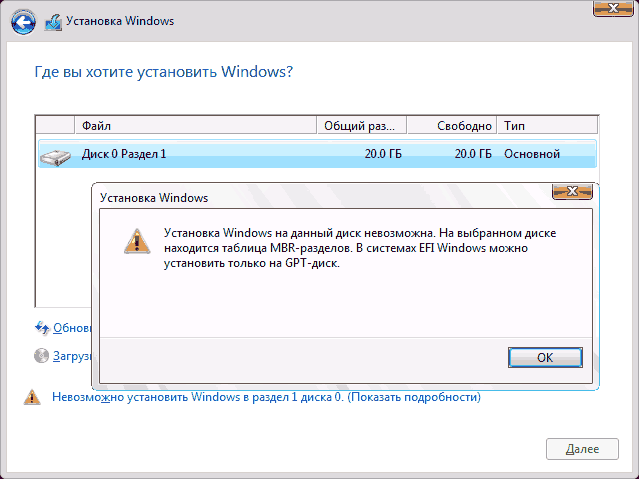
Изменения параметров BIOS
По умолчанию в BIOS активирован режим EFI, который работает только с дисками в GPT формате. Поскольку ваш диск работает в формате MBR, придётся изменить режим на Legacy. Для этого выключите компьютер, начните его включение и как только появятся первые признаки загрузки, нажмите клавишу F11, F12 или ESC для активации Boot Menu. Какая из возможных кнопок будет назначена в вашем случае, описано в небольшой сноске, появившейся на экране во время начала загрузки. В раскрывшемся списке вам нужно будет выбрать вашу флешку, но без приставки UEFI или EFI в названии.
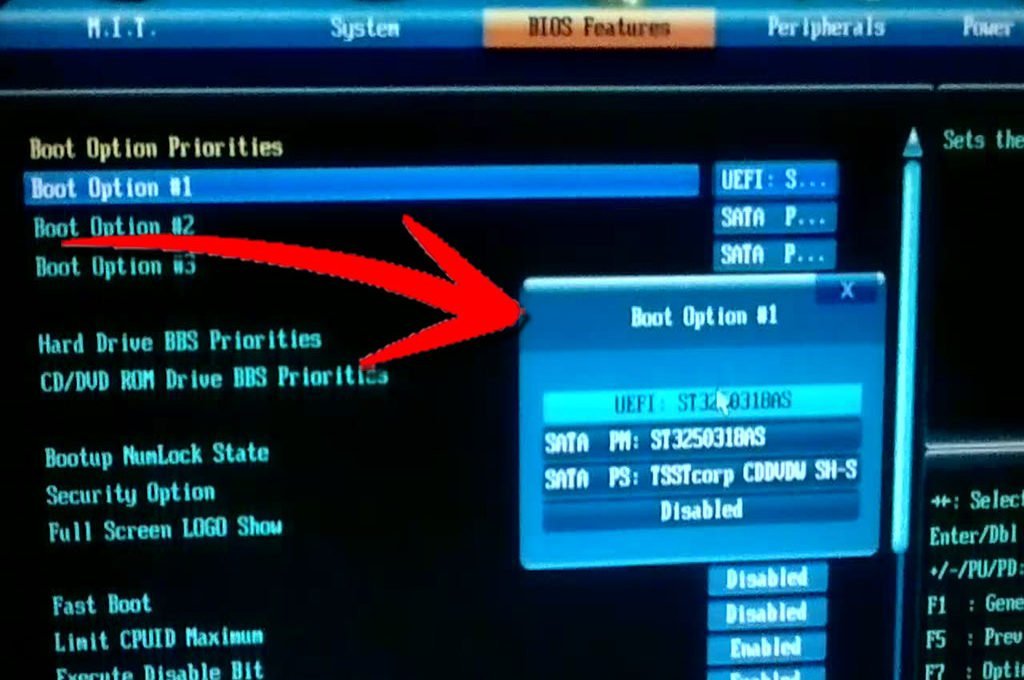
Также изменить очередность загрузки можно в самом BIOS, в разделе Boot или «Загрузка» поставив на первое место название флешки без приставок UEFI и EFI. После этого останется только выйти из Boot Menu или BIOS, предварительно сохранив новые параметры. Готово, можно продолжить установку Windows.
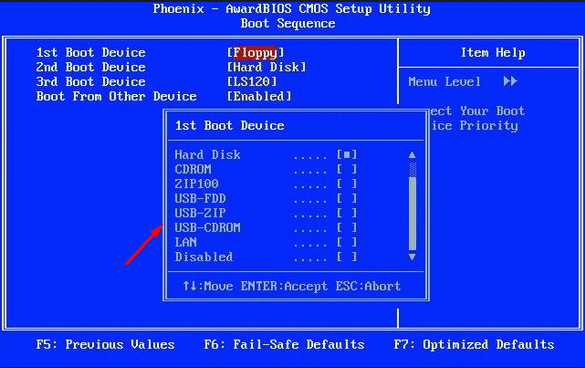
Изменение формата диска на MBR стандартным методом
Изменения формата будет производиться через командную строку. Минус этого метода заключается в том, что придётся удалить все данные, находящиеся на диски, так что заранее скопируйте их на другой носитель, чтобы сохранить.
Изменение формата диска на MBR с помощью сторонней программы
Для преобразования с помощью сторонней программы можно использовать приложение Minitool Partition Wizard Bootable, образ которого нужно скачать с официального сайта разработчика и записать на флешку, отформатированную в формате FAT32. Преимущество этого способа заключается в том, что вам не придётся удалять данные с диска, чтобы преобразовать его.
После того как диск будет преобразован в GPT формат, снова войдите в Boot Menu и загрузитесь с установочного носителя, чтобы вернуться к установке Windows 10.
Система не устанавливается на SSD диск
Причина, по которой установить Windows на SSD диск не получается, скорее всего, заключается в том, что в BIOS установлен режим работы IDE вместо требуемого ACHI. Чтобы это исправить это, выполните следующие действия:
Если изменение режима не помогло, то причину можно искать в следующих параметрах:
В процессе установки появляется синий экран
Синий экран с текстом и описанием ошибки возникает в том случае, если программа установки наткнулась на непреодолимую ошибку и не может продолжить процесс. В этом случае она автоматически сотрёт все уже установленные файлы обновления и откатит систему до того момента, когда процедура установки ещё не была начата.

После того как откат закончится, вы можете заново начать установку. Возможно, на этот раз она пройдёт стабильно. Если нет, синий экран появился снова, нужно возвращаться к уже существующей на диске системе и удалять в ней все ненужные приложения и отключать все лишние подключённые к компьютеру устройства. Скорее всего, система не может корректно установить обновления именно из-за сторонних программ и устройств.
Если это не поможет, то скопируйте всю важную информацию с диска на сторонний носитель, и перейдите к ручной установке, во время которой можно удалить всю информацию с диска. Так и сделайте, сотрите все данные с разделов диска и проведите установку Windows 10 на чистый раздел.
В процессе установки появляется чёрный экран
Если во время установки системы появляется чёрный экран, на котором не отображается ничего или отображается только курсор мышки, то причин для такого поведения компьютера может быть несколько:
Но перед тем как решать проблему, просто подождите, возможно, система ещё производит процесс обновления в фоновом режиме. Задумываться о том, что пора решать проблему вручную, стоит, только если чёрный экран не двигается дольше, чем полчаса.
Обновление драйверов
Что делать, если процесс установки зависает
Процесс установки может зависнуть на следующих этапах:
Учитывайте, что процесс установки может держаться на одном проценте до нескольких часов, если компьютер не особо мощный или перегружен файлами. Поэтому сначала подождите не меньше двух часов, и только если после этого ничего не произойдёт, можете приступать к ручному устранению проблемы.
Однозначно сказать, почему зависание произошло в вашем случае, сказать нельзя, поэтому проверьте все варианты, которые могут вызвать зависание, поочерёдно:
Ошибка «Не удалось создать новый раздел»
При ручной установке Windows иногда возникает ошибка, в которой говорится о том, что создать или найти существующий раздел невозможно. Появляется она, потому что на диске нет нераспределённой памяти и разделов, которые можно было бы отдать под установку операционной системы. Выход из этой ситуации: создать нужные разделы вручную. Сделать это можно двумя способами: через удаление уже имеющихся разделов и создание новых или через сокращение существующих разделов и распределение освободившейся памяти.
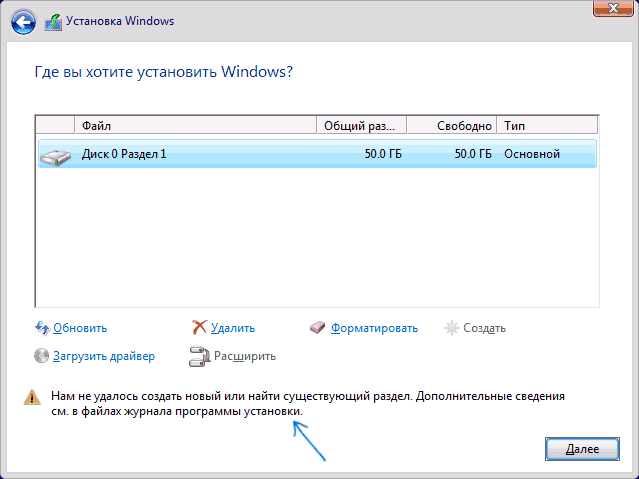
Стандартный метод
Удалить разделы и создать новые вы можете прямо в том же окошке, в котором получили ошибку.
Через командную строку
Используя командную строку, вы можете не удалять разделы, а сжимать их, не теряя при этом файлы, которые на нём находятся.
Установка вызывает повторяющуюся перезагрузку компьютера
Компьютер перезагружается во время установки — это нормально, он может перезагрузиться пять — шесть раз, чтобы корректно настроить все нужные элементы. Но если эта операция повторяется слишком много раз, то нужно прерывать процесс вручную, возвращаться к уже установленной системе и выполнять следующие действия:
Не появляется окно установочной программы
Если вы столкнулись с тем, что у вас не появляется окошко установочной программы, то выполните инструкции из пункта «Что делать, если процесс установки зависает», описанного выше в статье.

Драйверы устройства не найдены
Ошибка, сообщающая, что драйвера устройства не найдены, появляется при попытке установить Windows 10 по следующим причинам:
Итог: используйте другой носитель, порт или образ, чтобы избавиться от этой ошибки.
Ошибки с кодом при установке Windows 10
Если во время установки Windows возникают ошибки, в описании которых присутствует уникальный код, то лучшим выходом в этой ситуации станет поиск решения именно по этому коду. Ориентируясь на уникальный номер, который обычно выглядит примерно как 0xc1900101, вы сможете найти решение именно под ваш случай. Если в интернете его не будет, то обратитесь в официальную службу поддержки Microsoft и назовите им этот код, они предоставят вам инструкции по дальнейшим действиям.

Видео: проблемы во время установки Windows 10 и их решение
Итак, если во время установки Windows 10 возникают ошибки или процесс не доходит до конца, зависает или прерывается, то в первую очередь нужно проверить правильность настройки BIOS, установочного носителя и жёсткого диска. Следующий шаг — проверка компонентов компьютера и драйверов к ним. Лучший выход — очищение диска при помощи форматирования и установка системы на чистый раздел при помощи официальной программы Microsoft.
Источник
Системная некоммуникабельность — проблемы установки Windows 10
Windows 10 — операционная система на долгие времена. Компания Microsoft заявила, что новых версий (в привычном понимании) выпускаться не будет, а развитие системы будет идти перманентными обновлениями. Многие пользователи Windows хотят быть на волне прогресса, потому переходят на самую новую и прогрессивную операционную систему в мире. Но желающих обновиться ждёт немало подводных камней, особенно, для владельцев компьютеров двух-трёхлетней давности: начиная от несовместимости материнских плат и компонентов и заканчивая отсутствием поддержки некоторых процессоров. В результате попытка инсталляции завершается ошибкой или процесс «виснет».
Установка Windows 10 через интернет
Компания Microsoft считает самым логичным путём установки Windows 10 обновление текущей версии системы через интернет (таким образом можно обновиться с Windows 7 и 8), для чего с сайта компании можно загрузить приложение Get Windows 10, которое сделает всю работу самостоятельно, причём в фоновом режиме: загрузит необходимые компоненты, установит драйверы, сохранит пользовательские данные.
Лучший способо установить Windows 10 — специальное приложение от Microsoft, Get Windows 10
Программа установки Windows 10 не видит флешку
Многие опытные пользователи отдают предпочтение Clean Install — установке со сменного носителя, — чтобы полностью контролировать ситуацию. Лучшим носителем для такой установки является загрузочная флешка с образом дистрибутива операционной системы. Проблема в том, что средства ОС форматируют флешку как диск с разделом MBR. На компьютерах с UEFI (то есть большинстве современных) установка системы с такой флешки завершится ошибкой, и инсталлятор не увидит раздел с файлами.
Если не хотите сталкиваться с ошибкой, готовьте загрузочный диск формата GPT. Программа, которая сделает это быстро и бесплатно — Rufus.
Программа для создания загрузочных носителей Rufus поможет создать загрузочную флешку для систем с UEFI
Видео: создание загрузочной флешки в программе Rufus
На диске находится таблица MBR-разделов
При загрузке в режиме UEFI программа установки Windows 10 не сможет инсталлировать систему на диск с разделами MBR. Такая ситуация возможна, если на диске ранее уже была установлена операционная система Windows 7 или ниже. В результате на экран выводится предупреждение и установка приостанавливается.
Если при установке будут найдены разделы MBR — установка невозможна
Чтобы продолжить установку, нужно преобразовать диск в формат GPT. Есть два пути решения этой задачи: быстрый — с потерей всех данных на диске, — и медленный, с сохранением информации. Если информация вам не нужна или это просто диск со вторичного рынка, бывший в употреблении, оптимальным будет первый способ:
Для реализации второго способа — преобразования диска с сохранением данных, — понадобится программный пакет для работы с разделами диска. Остановимся на программе Minitool Partition Wizard: она бесплатна, а с сайта производителя можно скачать образ загрузочной флешки.
Преобразование диска в GPT с сохранением данных
Сообщения о невозможности установки системы на диск с разделами MBR можно избежать, переключив режим загрузки на Legacy в настройках BIOS. Но это временное решение, которое затем приведёт к снижению быстродействия и надёжности работы системы. Оптимальным вариантом будет всё-таки преобразование диска.
Windows 10 не устанавливается на твердотельный диск (SSD)
При установке ОС Windows 10 на SSD-диск можно столкнуться с такими ошибками, как «бесконечная установка»: на определённом этапе компьютер перезагружается и начинает установку заново. Также встречается такая неприятность, как критически низкая скорость доступа к SSD — установка может продолжаться 12–15 часов. Кроме этого, иногда программа установки не распознаёт диск и SSD не отображается в окне выбора дисков. Чтобы избавиться от таких ошибок, следует предпринять ряд простых шагов:
Измените режим работы SATA на AHCI в настройках BIOS
К материнской плате должен быть подключен только один кабель — от SSD-диска
Для установки системы выберите неразмеченную область
Видео: установка Windows 10 на SSD
Синий экран при установке Windows 10
Синий экран, он же Blue Screen Of Death (BSOD) — диагностическое сообщение ОС Windows о критической ошибке, работа системы после которой невозможна. Возникать ошибки могут как при установке операционной системы, так и при дальнейшей её работе.
Синий экран — сообщение о критической ошибке Windows 10
Чаще всего такие ошибки появляются при неполадках аппаратной части компьютера. Чтобы избавиться от ошибки, можно предпринять следующие шаги:
Экран управления разгоном системы в биосе AMI
Оставьте всего один модуль памяти перед началом установки ОС
В окне программы CPU-Z можно увидеть описание процессора: если он 32-разрядный, то установить 64-разрядную версию Windows 10 нельзя
Чёрный экран при установке Windows 10
Одна из распространённых проблем — чёрный экран (с курсором мыши или без) после установки операционной системы. Ошибка эта чаще всего появляется на компьютерах с дискретными видеокартами AMD и NVidia, с интегрированным видео такого не случается. Возможен вариант, что компьютер устанавливает загруженные обновления: в этом случае следует подождать 15–20 минут, пока не появится экран приветствия. Если же ожидание не привело к положительному результату, следует перезагрузить компьютер, а затем отключить функцию быстрого запуска системы (это гарантированно устраняет проблему чёрного экрана с видеокартами AMD или NVidia).
Отключение быстрого запуска находится в апплете панели управления «Параметры электропитания»
Windows 10 устанавливается слишком долго
Рассмотрим отдельно группу ошибок, из-за которых установка ОС Windows 10 проходит слишком долго. В нормальном режиме, на среднестатистическом компьютере полная установка системы занимает не более 35–40 минут, на системе с SSD — в 3–4 раза быстрее.
При установке Windows 10 зависает на логотипе
Эта проблема чаще всего встречается при попытке установить Windows 10 на один из ноутбуков фирмы Samsung. Некоторое время назад фирма прекратила производство ноутбуков, перестала закупать ОЕМ версии операционной системы. Поэтому Microsoft убрал поддержку этих ноутбуков из дистрибутива. В результате программа установки зависает уже на логотипе системы, то есть в самом начале.
Установить операционную систему можно, демонтировав жёсткий диск, который подключается к другому компьютеру, где и происходит процедура установки операционной системы. Затем диск возвращается обратно в ноутбук и после фазы автоматической настройки Windows 10 отлично работает на нём.
Windows 10 зависает на подготовке файлов для установки
Эта ошибка возникает при обновлении Windows 7 или Windows 8 при помощи «Центра обновлений Windows». Прогресс установки может остановиться на произвольном месте и не увеличиваться неопределённое время. В таком случае оптимальным вариантом будет установка операционной системы с загрузочного носителя (флешки). На стартовом экране можно будет выбрать режим установки — «Обновление», — и все ваши данные и установленные в предыдущей версии ОС программы сохранятся.
Установка системы Windows 10 обновлением предыдущей версии
Установка Windows 10 остановилась на 0%
Эта проблема возникает при попытке обновиться на Windows 10 из предыдущих версий ОС. Ошибка Центра обновлений не позволяет произвести установку новой системы, при попытке вы получаете сообщение «С установкой обновлений возникли некоторые проблемы…»
Ошибка центра обновлений Windows может прервать установку в самом начале
Чтобы сделать установку Windows 10 возможной, нужно запустить специальный скрипт, который сбросит все ошибки «Центра обновления Windows».
Для сброса ошибок «Центра обновления» нужно прописать в «Блокноте» несколько команд
Сохраните файл скрипта с кодировкой ANSI
Нажав правой кнопкой мыши по файлу, произведите запуск скрипта от имени администратора
Теперь можно повторно запустить обновление до Windows 10 — ошибок не будет.
Установка Windows прервана с ошибкой на 25%
На 25% установка Windows 10 может зависнуть с кодом ошибки 0xC1900101.
Ошибка свидетельствует о конфликте периферийных устройств и программы установки. Хотя компания Microsoft и не даёт никаких официальных инструкций по её устранению, можно добиться нормальной установки системы, проделав следующие шаги:
Установка зависает на 32 или 99%
Если установка зависает после 32%, это особенность механизма обновления системы, а не ошибка. Объём данных, который нужно загрузить из интернета, около 10 гигабайт, а количество файлов исчисляется десятками тысяч. В зависимости от скорости интернет-соединения центрального процессора и объёма оперативной памяти обновляемого компьютера процедура установки Windows 10 может занимать длительное время. Иногда процесс может продолжаться почти сутки.
При обновлении есть несколько «контрольных точек», при прохождении которых процесс замедляется настолько, что кажется, будто программа обновления «зависла». Вам остаётся только ждать в таких случаях, как:
Можно значительно ускорить процесс обновления, отключив все периферийные устройства с интерфейсом USB, а также дополнительные мониторы, если они имеются.
Видео: как установить Windows 10, если установка «зависла» на 99%
При установке Windows 10 не создаёт разделы
Эта ошибка возникает при попытке установить ОС на диск с уже созданной таблицей разделов. Неразмеченных областей на диске нет, программа установки не может создать дополнительные скрытые разделы для системных нужд и выдаёт сообщение об ошибке «Не удалось создать новый или найти существующий раздел».
Иногда возникает ошибка, при которой раздел не может быть создан
Чтобы программа установки смогла создать необходимую для работы ОС структуру системных разделов, следует либо удалить с диска существующие разделы (при этом все данные будут потеряны), либо программой для работы с разделами уменьшить те, что имеются на диске. Таким образом, высвободится примерно 700 Мбайт пространства и установка станет возможной.
В первом случае выделите курсором имеющийся раздел, не выходя из окна выбора диска, и нажмите «Удалить». Затем точно так же выделите высвободившееся свободное место и укажите его для дальнейшей установки операционной системы.
Во втором случае понадобится загрузочная флешка с программой Minitool Partition Wizard.
Уменьшение размеров раздела в программе Minitool Partition Wizard
Установка Windows 10 перезагружается на 64%
Ошибка возникает после установки кумулятивного апдейта KB3081424 (или использования установочного диска, где этот апдейт уже интегрирован). Программа установки сканирует системный реестр и, если находит в нём записи несуществующих пользователей, аварийно завершает работу, после чего обновление пытается установиться вновь — и так до бесконечности. Чтобы исправить ошибку, необходимо внести правки в системный реестр:
Не появляется окно установки Windows 10
Очень редкая ошибка, которая встречается и при установке других систем семейства Windows. Появляется на конфигурациях, в которых присутствует дисковод гибких магнитных дисков. Решение проблемы — при помощи настроек BIOS отключите дисковод и в строке Drive A (B) выставите значение disabled.
Чтобы Windows 10 могла установиться — отключите дисковод через BIOS
Драйверы устройства не найдены
В процессе инсталляции программа установки сообщает об отсутствии драйверов для накопителя и останавливается. Продолжить при этом установку невозможно.
Драйверы не найдены — установка не возможна
Причиной является порт стандарта USB 3.0, к которому у вас подключена загрузочная флешка с дистрибутивом системы или переносной жёсткий диск. Исправить ошибку очень просто — переключите накопитель в другой USB-порт стандарта 2.0. Отличить его очень просто: порты стандарта USB 3.0 — синего цвета, а стандарта 2.0 — чёрного.
Порты USB 3.0 имеют синий цвет
Ошибки при установке Windows 10 — официальные руководства
Компания Microsoft опубликовала по меньшей мере две статьи, посвящённых устранению ошибок при установке Windows 10 или обновлении на неё с более старых ОС. Это подробные руководства с кодами ошибок и кратким описанием. Это «Справка по ошибкам обновления и установки Windows 10» и «Устранение ошибок при обновлении до Windows 10». Найти их можно в разделе «Документы».
Обратите внимание, что получить доступ к базам знаний Microsoft, в том числе и к упомянутым статьям можно, если есть учётная запись Microsoft. Если её нет — не поленитесь потратить 15 минут на регистрацию.
Ошибки и решения, рассмотренные в статье — типовые, то есть возникающие на самых разны конфигурациях. В то же время могут встречаться ошибки «плавающие» — возникающие с непредсказуемой периодичностью, отследить и систематизировать которые очень сложно. Стабильность работы ОС и отсутствие проблем с её установкой тесно связаны с качеством комплектующих, из которых собран компьютер. Используйте модули оперативной памяти проверенных брендов, жёсткие диски без ошибок и повреждений и надёжную систему охлаждения. Ведь намного проще предотвратить ошибки, чем бороться с ними в процессе работы.
Источник
Видео
НЕ ЗАГРУЖАЕТСЯ С ФЛЕШКИ? 100{95fab8754f64bec53c0f49debba08318e267c7fd8abd691b35d0679c99e96250} решение! BIOS и UEFIСкачать
Если зависает установка Windows 10. Установка на новый SSD DEXP M1 из магазина.Скачать
Не загружается с загрузочной флешкиСкачать
Крутиться кружок на черном фоне, Windows 10 не грузитьсяСкачать
НУЖНО ЗНАТЬ! 5 ошибок при УСТАНОВКЕ Windows 10, 7Скачать
Установка Windows 10 с флешки на компьютер или ноутбук (новое)Скачать
Установка Windows 10 pro, после перезагрузки должна пойти установка но её нетуСкачать
Почему долго загружается Windows ? Всё что Вам нужно знать о скорости включения компьютераСкачать
Windows 10 ДОЛГО ЗАГРУЖАЕТСЯ ПРИ ЗАПУСКЕ КОМПЬЮТЕРА — РЕШЕНИЕ!Скачать
Настройки AWARD BIOS для установки Windows с флешкиСкачать


































